【标签】节点导航树形标签改进----增加功能
节点树形导航标签的说明请看下这篇文章:节点导航树形
现在我们可以针对这个标签再做进一步改进,增加节点的控制显示功能:
1、某个一级节点设置了不显示的时候,此标签将不再显示出这个节点及其下所有子节点的导航
2、一级节点正常显示,而其下的某些子节点设置不显示
---------------------------------------------
先看初始效果图:
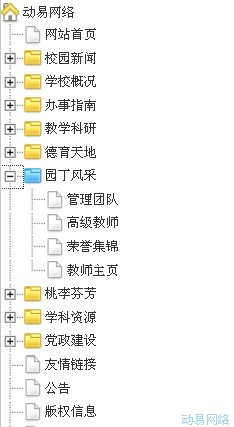
我们来开始修改操作:
针对上面说的第1点
考虑到节点的设置部份,我们可以利用节点的“自设内容”处的功能来实现此节点是否要在“节点树形导航”里显示,如下图,我们设置给它一个值,比如:否 ----表示不显示,要注意这里“否”前后不能带有任何文字或空格(这是根据SQL语句设置的,当然大家可以修改SQL语句,把条件不要设置太高)
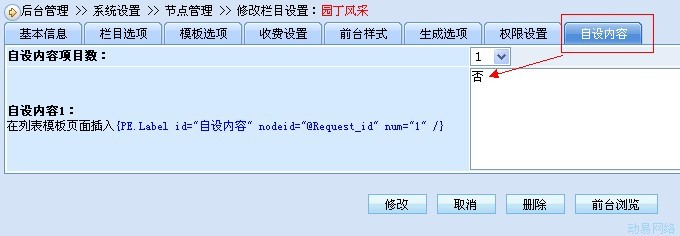
保存后即可,这个节点是一级节点,其下的子节点我们不用再设置,这样这个节点及子节点将不会再前台显示出来。
下面,我们开始标签调整:
标签管理里打开这个标签进行修改:PE-节点导航树
修改它的SQL语句部份:
select arrChildID from pe_nodes where Custom_Content not like '否'
点“下一步”,在标签体代码处,找到类似下面的代码段,参照修改:
{PE.Label id="PE-节点导航树_普通式" nodeId="" constraint="where Custom_Content not like '否'" itemOpenType="" defaultOpenNode="" useSelection="" useLines="" useIcons="" useStatusText="" useCookies="" inOrder="" folderLinks="" closeSameLevel="" displayTips="" /}
保存标签,现在我们再看看前台效果图:
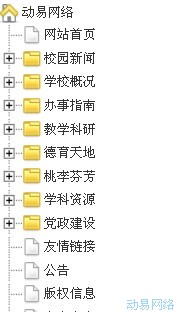
针对上面说的第2点
先再看下初始效果图,我们屏蔽图中标识出的两个子节点:
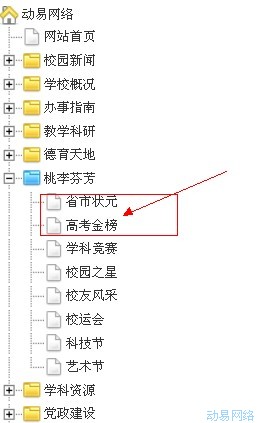
我们在后台分别设置这两个子节点的自设内容的值为“否”
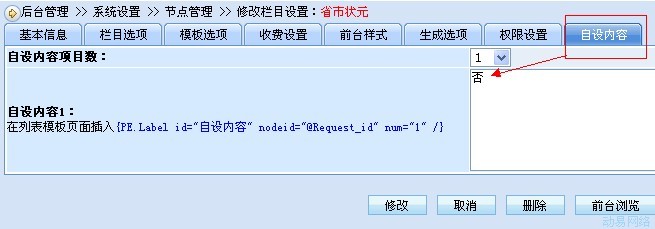
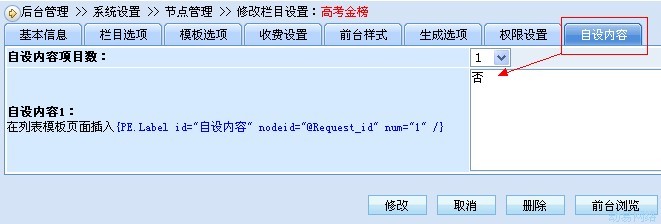
分别保存修改设置后,我们现在来看下前台效果图:
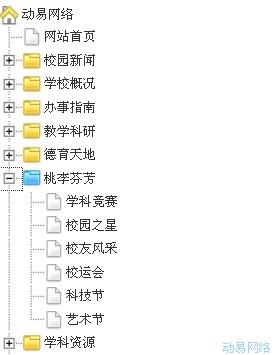
附:我们并没有利用节点里的设置:
![]()
这是因为在我们使用这个节点树形导航标签时,只是对这个标签体现的样式做单独的要求,而不想影响到其它导航样式显示。
以上的功能只是对原标签做了新功能调整,并且利用了节点里的可利用设置项来实现,同样道理,系统里提供了很多默认的标签,大家可以在原标签基础上做新功能调整,这样即不用花费很多时间去新制作标签,又能通过思考快速掌握标签原理。
